
PDF-XChange Editor密钥
v10.1.3.383 中文免费版- 软件大小:205 MB
- 软件语言:简体中文
- 更新时间:2024-11-06
- 软件类型:国外软件 / 办公软件
- 运行环境:WinXP, Win7, Win8, Win10, WinAll
- 软件授权:免费软件
- 官方主页:https://www.pdf-xchange.com/
- 软件等级 :
- 介绍说明
- 下载地址
- 精品推荐
- 相关软件
- 网友评论
PDF-XChange Editor提供PDF编辑功能,可以通过这款软件帮助用户阅读电脑上的PDF文件,也可以在软件上直接编辑文字内容,可以删除文本内容,可以增加新的段落,添加新的句子,可以对重要的文字内容添加注释,也可以对多个页面拆分,也支持将多个文档合并,功能还是比较丰富的,适合经常使用PDF文档办公的朋友使用;PDF-XChange Editor也提功能了很多格式转换功能,您可以将PDF输出为图像格式,输出到Word、输出PPT、输出excel,需要就下载吧!
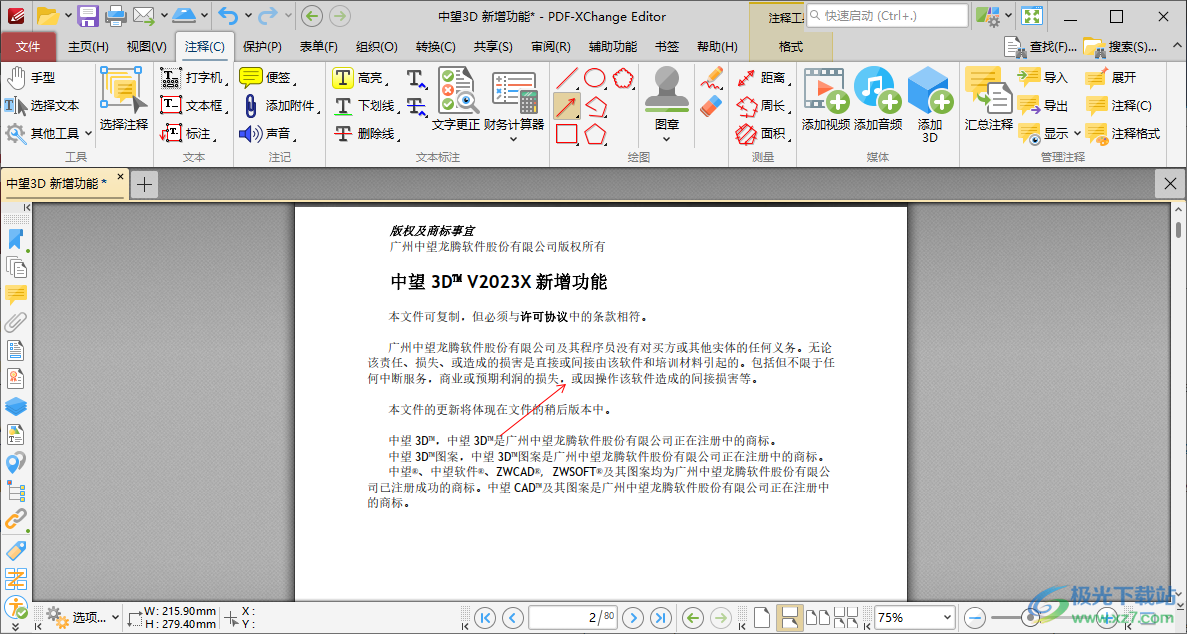
软件功能
1、增强扫面的页面
增强文档中的扫描图像以改善阅读和文本识别,以及压缩图像的效果
2、纠偏页面内容
对文档中的扫描图像进行歪斜校正,以改善阅读和文本识别
3、替换字体
更改文本内容项,注释和表单字段中使用的字体名称,大小和颜色
4、栅格化页面
将所有选定页面的内容、注释和表单字段转换为一个图像内容项。
5、PDF创建功能,可以从扫描仪获取电子PDF文档,可以从本地其他文件创建PDF
6、书签功能
从页面文本创建、每N页添加书签、从表格创建、创建目录、来自书签的链接、排序页面
7、审阅
文字更正拼写检查、字数统计比较文档、添加注释删除注释
8、组织
移动页面、复制页面、合并页面、替换页面、插入删除、提取页面、覆盖、旋转、裁剪、调整大小、水印、背景、页眉页脚、贝茨编号、编排页码、拆分、交换页面
9、表单功能
文本按钮、复选框、单选、列表、下拉列表、签名、识别表单、重置表单、填充表单、域(F)、E-mail发送表单数据
10、保护
打时间戳、管理、标记加密部分、验证所有签名、签名文档放置签名、认证、清除所有签名
11、注释
打字机、便签、高亮、文本框、添加附件、下划线、标注、声音、删除线、文字更正、财务计算器
新版特色
1、添加到用户界面的"审核空间使用"命令
"审核空间使用"命令已经添加到"文件"位置的用户界面和这个新构建中的"文件"菜单中。
2、为"进入嵌入式文档中的页面"功能添加了"打开窗口"选项
"打开窗户" 在这一"嵌入式文件"功能中增加了"进入"选项。
3、填补规则财产
A 填补规则 已添加属性的路径内容项在此构建
4、合并选定的层
现在您可以将选定的图层与pdf编辑器。
5、将内容粘贴成邮票
现在可以将复制的pdf内容粘贴到PDF编辑器。
6、在"偏好"对话框中搜索术语
你现在可以使用 搜索 搜寻资料的特点 偏好 对话框
7、缩短文档选项卡标题
现在您可以选择如何截断文档选项卡标题,如果该选项卡太窄,无法显示其所有文本。
8、在转换工具中使用"自下而上--轴"
现在你可以在转换工具中使用"自下而上的-轴"。
使用方法
1、软件不需要安装,打开PDF-XChange Editor就可以进入功能界面,可以打开一个PDF开始编辑
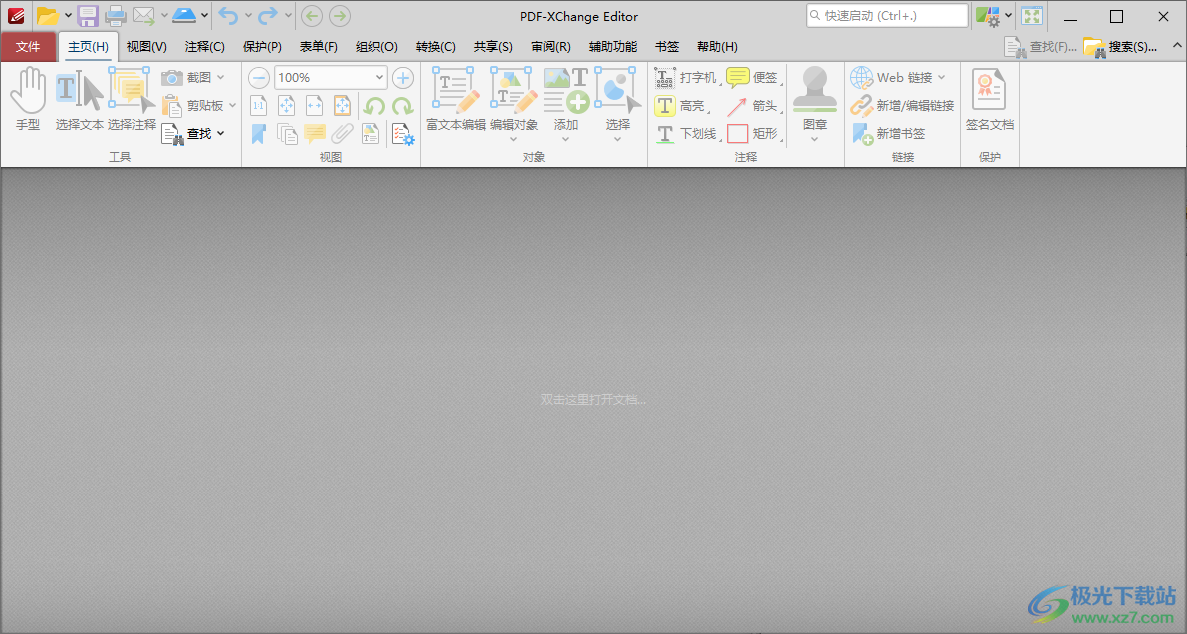
2、点击文件菜单,可以选择浏览按钮打开文件夹,从文件夹添加PDF

3、如图所示,这里就是PDF阅读界面,可以在底部切换页面,可以调整页面大小
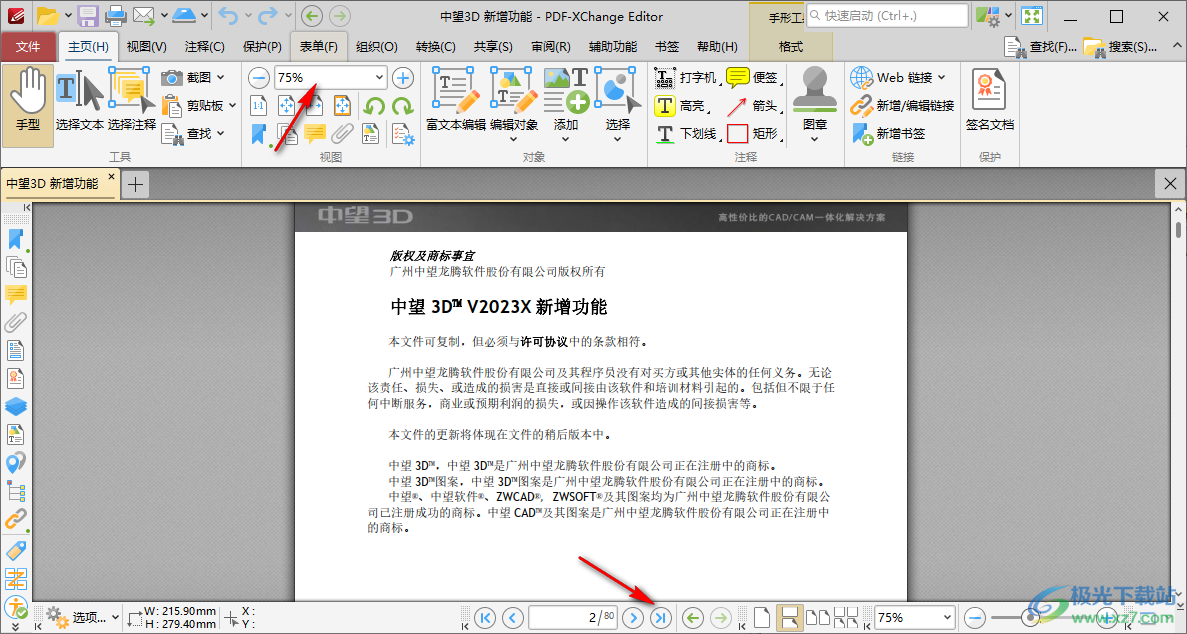
4、点击编辑对象,鼠标选择一段文字内容就可以开始编辑,可以输入新的文字
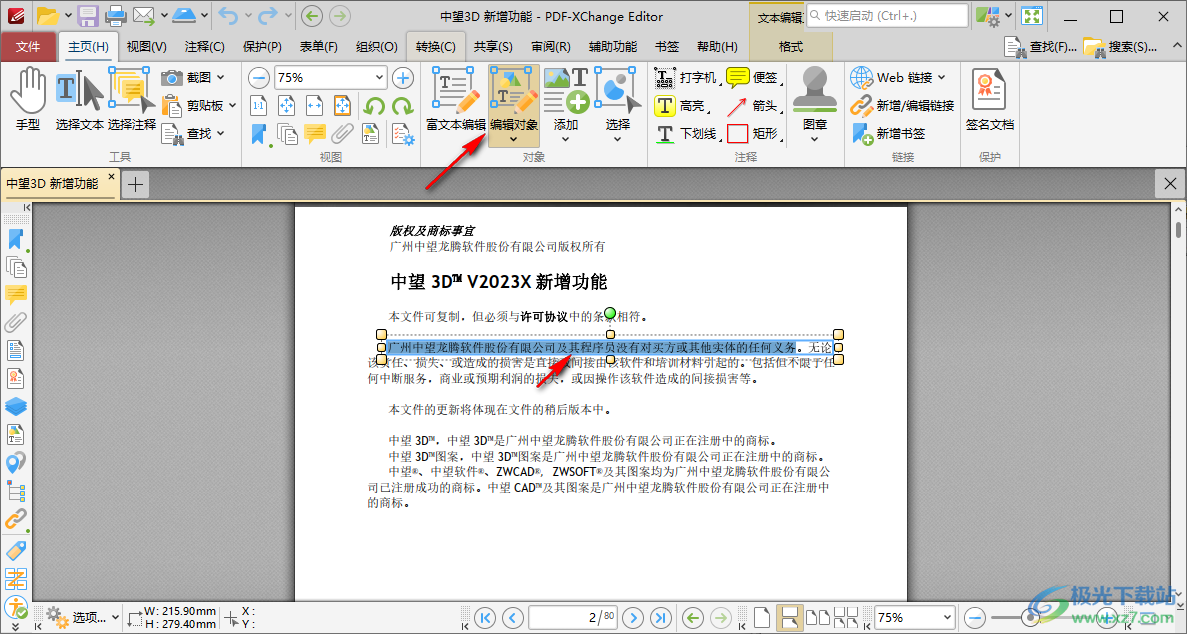
5、注释功能,您可以添加箭头注释,可以添加高亮注释
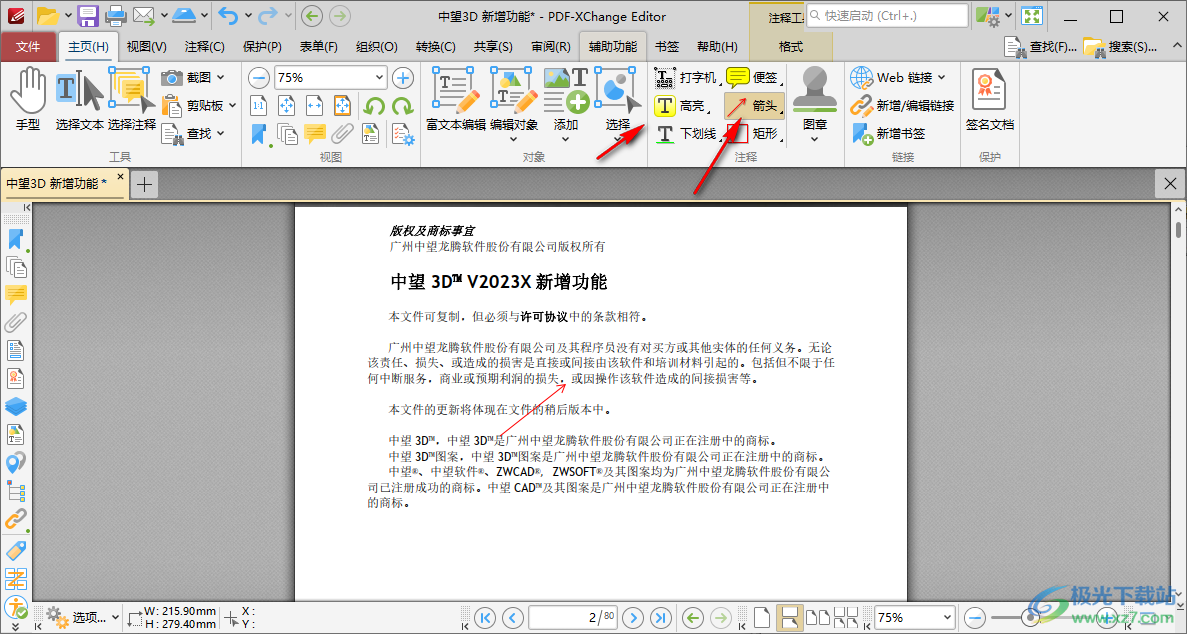
6、您也可以对PDF页面添加图章,也可以直接添加视频,添加音频
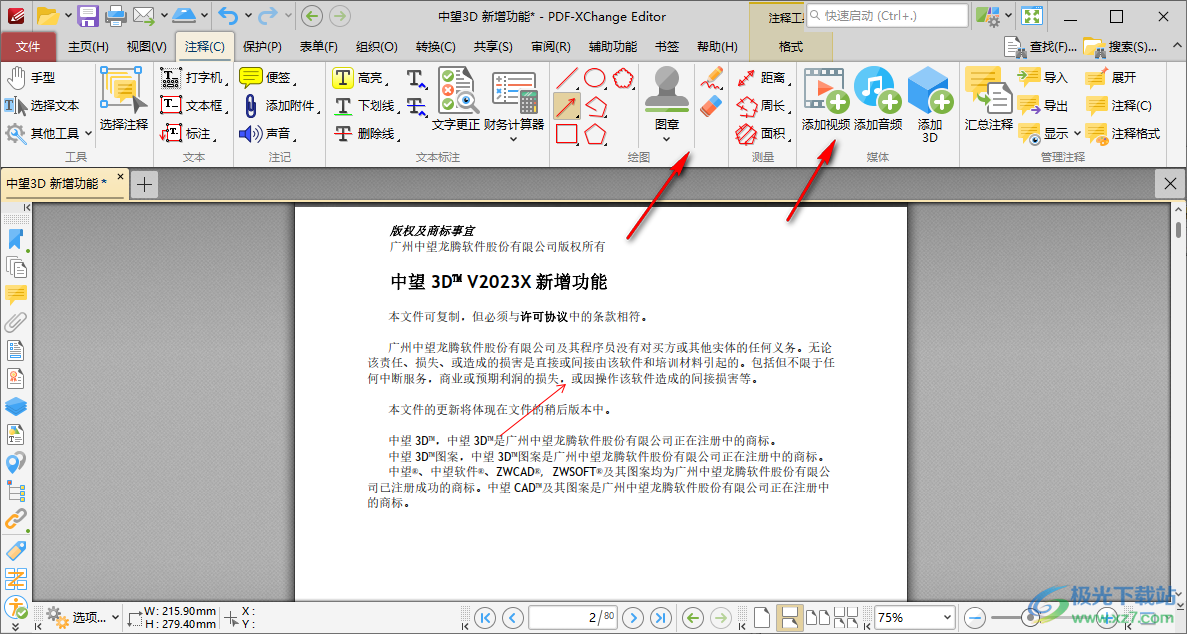
7、这里是拆分的功能,可以选择对文档的页面执行拆分,获取自己需要的页面内容

8、格式转换功能,点击输出Word类型的文档,立即弹出保存doc的提示
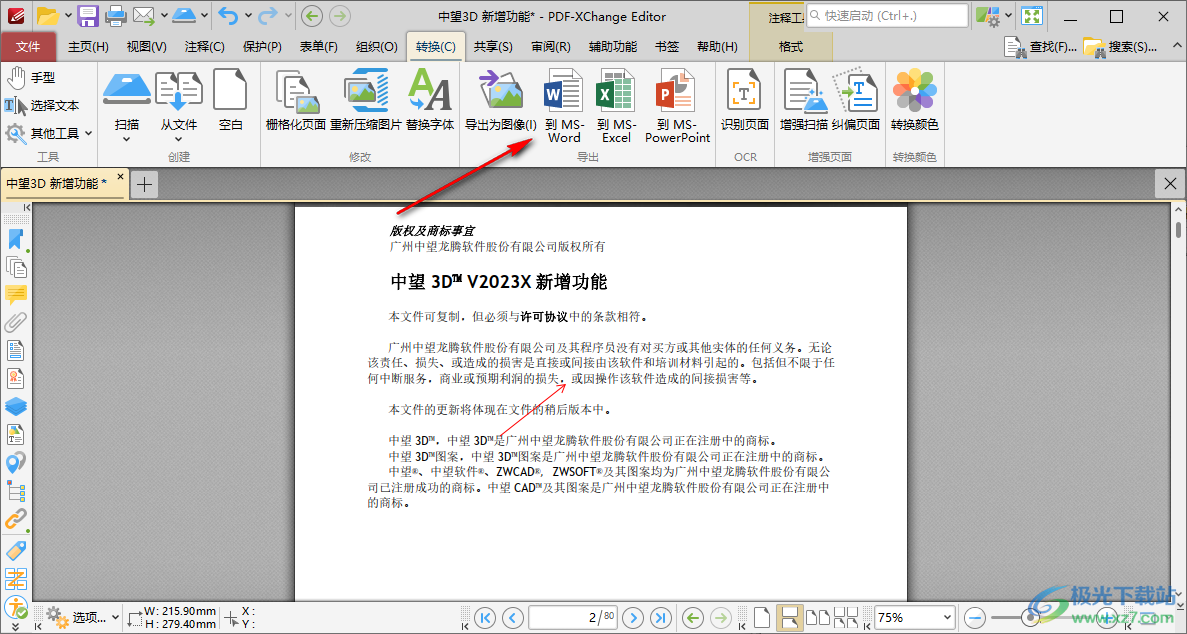
更新日志
Build 10.1.3.383 ( 14 Nov 2023 )
解决办法和改进
修正了一些安全和稳定问题。点击 在这里 以获取更多信息。
修正了在增强的OCR功能中一个罕见但关键的问题,这个问题有时会导致"未指明的错误"或"一些页面没有被OCR"编辑。..""特定文档上的错误。
修正使用键盘时的"粘贴特殊"问题.在上下文菜单中使用键盘时,选择不同的粘贴选项有一个问题。 ( 40976 )
重新存储在使用'插入扫描图像'时使用"目的地"的能力。
小修复:增加阈值,确定何时用户可以开始指定新邮票的自定义大小,以忽略鼠标/手指抽搐引起的小波动。
修正了使用选择文本/手工工具选择的内容中的图像使用"切割"操作的问题。
修正了与基本内容中的图像编辑相关的问题.在某些情况下,在对图像进行修改之后,可能会出现一些小故障。 ( 39671 )
固定鼠标/触摸操作时,手/选择文本工具是活动的,然后选择图像。以前,不可能在图像的上方选择文本,也不可能在图像的区域内自动旋转。
修正了通过现场应用图标集的问题。 ( 41018 )
下载地址
- Pc版
PDF-XChange Editor密钥 v10.1.3.383
本类排名
本类推荐
装机必备
换一批- 聊天
- qq电脑版
- 微信电脑版
- yy语音
- skype
- 视频
- 腾讯视频
- 爱奇艺
- 优酷视频
- 芒果tv
- 剪辑
- 爱剪辑
- 剪映
- 会声会影
- adobe premiere
- 音乐
- qq音乐
- 网易云音乐
- 酷狗音乐
- 酷我音乐
- 浏览器
- 360浏览器
- 谷歌浏览器
- 火狐浏览器
- ie浏览器
- 办公
- 钉钉
- 企业微信
- wps
- office
- 输入法
- 搜狗输入法
- qq输入法
- 五笔输入法
- 讯飞输入法
- 压缩
- 360压缩
- winrar
- winzip
- 7z解压软件
- 翻译
- 谷歌翻译
- 百度翻译
- 金山翻译
- 英译汉软件
- 杀毒
- 360杀毒
- 360安全卫士
- 火绒软件
- 腾讯电脑管家
- p图
- 美图秀秀
- photoshop
- 光影魔术手
- lightroom
- 编程
- python
- c语言软件
- java开发工具
- vc6.0
- 网盘
- 百度网盘
- 阿里云盘
- 115网盘
- 天翼云盘
- 下载
- 迅雷
- qq旋风
- 电驴
- utorrent
- 证券
- 华泰证券
- 广发证券
- 方正证券
- 西南证券
- 邮箱
- qq邮箱
- outlook
- 阿里邮箱
- icloud
- 驱动
- 驱动精灵
- 驱动人生
- 网卡驱动
- 打印机驱动
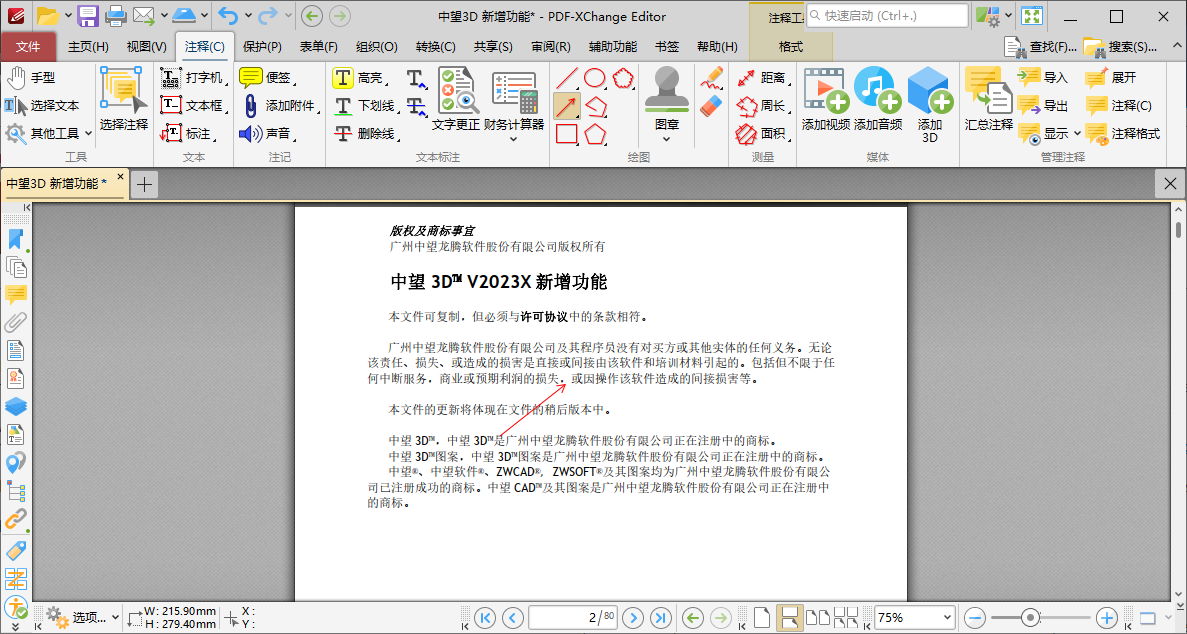






































网友评论